iwatchの温度測定は正確ですか?
iWatch はユーザーの体温を測定することもできます。多くのユーザーは、この機能を使用して 1 日を通しての体温の変化を確認できます。現時点では、この機能のデータは比較的正確ですが、特定の体温測定についてはまだ処理する必要があります違う。
iwatch は体温の測定において正確ですか?
回答: iWatch は体温の測定において比較的正確です。
時計を装着すると、ユーザーのベースライン体温を取得できます。このデータを使用すると、ユーザーは 1 日を通しての体温の変化を簡単に判断できます。
ただし、この温度は手首の温度を指しており、脇の下の温度、額の温度などの体の他の部分の温度とは異なることに注意してください。

iwatch の体温測定手首の温度の紹介
1. 手首の温度はユーザーの睡眠中に iWatch によって記録され、体温の測定に関連します。変化します。
2. 手首の温度表示データは通常、ベースラインを持った変化グラフを使用しており、このベースラインは睡眠中の平均値を指します。
3. 手首の温度のベースラインは人それぞれ異なりますが、ユーザーは自分のベースラインに基づいて自分の体調を判断することもできます。

4. 人間の体温の変動は正常であるため、体温は毎晩異なり、手首の温度も外界の影響を受けるため、ほぼベースラインにあり、ラインから 1°C 以内の平均値が正常です。
関連記事: 血中酸素測定は正確ですか?以上がiwatchの温度測定は正確ですか?の詳細内容です。詳細については、PHP 中国語 Web サイトの他の関連記事を参照してください。

ホットAIツール

Undresser.AI Undress
リアルなヌード写真を作成する AI 搭載アプリ

AI Clothes Remover
写真から衣服を削除するオンライン AI ツール。

Undress AI Tool
脱衣画像を無料で

Clothoff.io
AI衣類リムーバー

Video Face Swap
完全無料の AI 顔交換ツールを使用して、あらゆるビデオの顔を簡単に交換できます。

人気の記事

ホットツール

メモ帳++7.3.1
使いやすく無料のコードエディター

SublimeText3 中国語版
中国語版、とても使いやすい

ゼンドスタジオ 13.0.1
強力な PHP 統合開発環境

ドリームウィーバー CS6
ビジュアル Web 開発ツール

SublimeText3 Mac版
神レベルのコード編集ソフト(SublimeText3)

ホットトピック
 7690
7690
 15
15
 1639
1639
 14
14
 1393
1393
 52
52
 1287
1287
 25
25
 1229
1229
 29
29
 Apple Watch が緑色のライトを点灯し続けるのはなぜですか?
Oct 18, 2023 pm 05:13 PM
Apple Watch が緑色のライトを点灯し続けるのはなぜですか?
Oct 18, 2023 pm 05:13 PM
Apple Watch が緑色のライトを点灯し続ける理由は、充電の問題、システムの問題、ハードウェアの問題、ソフトウェアの競合によるものです。解決策は次のとおりです: 1. 充電器の接続を確認する; 2. Apple Watch を再起動する; 3. Apple Watch をリセットする; 4. ハードウェアに問題がないか確認する; 5. ソフトウェアを更新または削除します。
 iwatch セルラー版をアクティベートする方法
Feb 23, 2024 pm 06:10 PM
iwatch セルラー版をアクティベートする方法
Feb 23, 2024 pm 06:10 PM
iwatch セルラー バージョンをアクティブ化するにはどうすればよいですか? iwatch セルラー バージョンはモバイル データ機能をアクティブ化できますが、ほとんどの友人は iwatch セルラー モバイル データをアクティブ化する方法を知りません。次に、編集者が提供する iwatch セルラー バージョンをアクティブ化する方法に関するグラフィック チュートリアルです。興味のあるユーザーは、来て見てください! iwatch セルラー バージョンをアクティブ化する方法 1. まず、携帯電話で [iwatch] APP を開き、My Watch インターフェイスの [セルラー ネットワーク] をクリックします; 2. 次に、セルラー ネットワーク ページに入り、[セルラー ネットワークの設定] をクリックします; 3. 最後に、セルラー ネットワーク インターフェイスの [セルラー データ] の後ろにあるボタンをスライドしてアクティブにします。
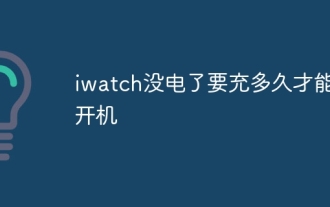 iwatch の電源がオンになるまで、充電にどのくらい時間がかかりますか?
Jun 26, 2023 pm 02:12 PM
iwatch の電源がオンになるまで、充電にどのくらい時間がかかりますか?
Jun 26, 2023 pm 02:12 PM
AppleWatch は完全に電源が切れており、電源を入れるまでに 30 分ほど充電する必要があります。純正の充電器を使用して Apple Watch を充電する場合、バッテリー残量が少ない状態から完全に充電されるまで約 3 時間かかります。時計の電源を入れ続けると急速に電力が消費され、時計のリチウム電池が過放電になる可能性があるため、充電する前に時計の電源を無理にオンにしないでください。
 iPhone から電話がかかってきても時計が鳴らないのはなぜですか?
Sep 07, 2023 pm 02:59 PM
iPhone から電話がかかってきても時計が鳴らないのはなぜですか?
Sep 07, 2023 pm 02:59 PM
iPhone から電話がかかってきたときに iwatch が鳴らない場合は、iPhone の通知オプションがオンになっていない、通知オプションで電話オプションがオンになっていない、Apple Watch が機内モードになっている、システムの問題、ハードウェアが原因である可能性があります。失敗、時計にパスワードが設定されているがロックが解除されていない、または時計がおやすみモードになっているなど。詳細な紹介: 1. iPhone で通知オプションがオンになっていない場合は、通知オプションを確認し、通知プロンプトがオンになっていることを確認します; 2. 通知オプションで電話オプションがオンになっていない場合は、電話オプションをオンにします通知オプションなどで
 iwatchで写真を撮ることはできますか?
Oct 19, 2023 pm 04:05 PM
iwatchで写真を撮ることはできますか?
Oct 19, 2023 pm 04:05 PM
iwatchでも写真を撮ることができますが、iPhoneで使用する必要があります。具体的な操作は次のとおりです: 1. iPhone に iWatch に対応するアプリをインストールして開きます; 2. iPhone に iWatch に対応するアプリをインストールして開きます; 3. iWatch アプリでカメラ機能ボタンを見つけてクリックします。 Enter; 4. iPhone のカメラを使用して写真を撮ります; 5. 写真を撮った後、写真は電話のアルバムに保存されます。
 iwatch の睡眠モニタリングにデータがないのはなぜですか?
Sep 19, 2023 pm 01:29 PM
iwatch の睡眠モニタリングにデータがないのはなぜですか?
Sep 19, 2023 pm 01:29 PM
iWatch 睡眠モニタリングのデータ不足は、睡眠モニタリング機能がオンになっていない、不適切な装着方法、ソフトウェアの問題、またはユーザーの不規則な睡眠習慣が原因である可能性があります。詳細な紹介: 1. 睡眠モニタリング機能がオンになっていないため、使用する前に手動でオンにする必要があります; 2. 装着方法が間違っており、iWatch は手首に装着されています; 3. ソフトウェアの問題、モバイル アプリを更新してくださいまたはアプリを再インストールします; 4. ユーザーの睡眠 不規則な習慣のため、iWatch 睡眠モニタリングの精度を向上させるために、良好な睡眠習慣を維持し、十分な睡眠時間と質の高い睡眠を確保してください。
 iwatchはAndroidフォンに接続できますか?
Nov 24, 2022 pm 04:23 PM
iwatchはAndroidフォンに接続できますか?
Nov 24, 2022 pm 04:23 PM
iwatch は Android スマートフォンに接続できません。iwatch watch は Android スマートフォンに接続できません。また、IOS 8.2 以降のシステムをサポートする Apple のモバイル デバイスにのみ接続できます。Apple はクローズド IOS システムを使用しているため、そのハードウェアはペアにのみ接続できます。独自のシステムに接続します。
 iwatch がペアリングされているのに接続できない理由は何ですか?
Sep 05, 2023 pm 05:30 PM
iwatch がペアリングされているのに接続できない理由は何ですか?
Sep 05, 2023 pm 05:30 PM
iwatch はペアリングされていますが、接続できません。Bluetooth 接続の問題、距離の問題、ソフトウェアの問題、デバイスの問題、バージョンの問題などが原因である可能性があります。解決策は次のとおりです: 1. 機内モードをオンにし、Apple Watch インターフェースの一番下までスワイプし、コントロールセンターまで右にスライドし、飛行機アイコンを見つけて機内モードを有効にし、もう一度クリックして機内モードをオフにします。 2. リセットします。 Bluetooth: iPhone の設定を見つけて、「Bluetooth」をクリックし、Bluetooth をオフにしてから Bluetooth をオンにして、Apple Watch と iPhone を再度ペアリングしてみます。




